如何创建 LearnDash 自定义用户注册和登录表单
已发表: 2021-09-23LearnDash 是一个流行的 LMS(学习管理系统)插件或平台,用于在 WordPress 中创建和提供课程。 基本上,如果你有一个 WordPress 网站,你想为你的观众提供在线课程,LearnDash 可能是你最好的选择。
但是,尽管 LearnDash 可以满足您在创建和提供课程方面的所有需求,但您确实需要在其他方面提供帮助。 其中之一是创建自定义 WordPress 用户注册和登录表单。
您必须使用第三方解决方案为您的 LearnDash 创建前端登录表单和自定义用户注册表单。 让我们带您了解如何使用 ProfilePress 做到这一点。
ProfilePress 让您只需几个简单的步骤即可为您的 LearnDash WordPress 网站创建注册表单。 如果您使用我们的默认注册表单选项,您将能够从用户那里获取您需要的所有标准详细信息,如下图所示。
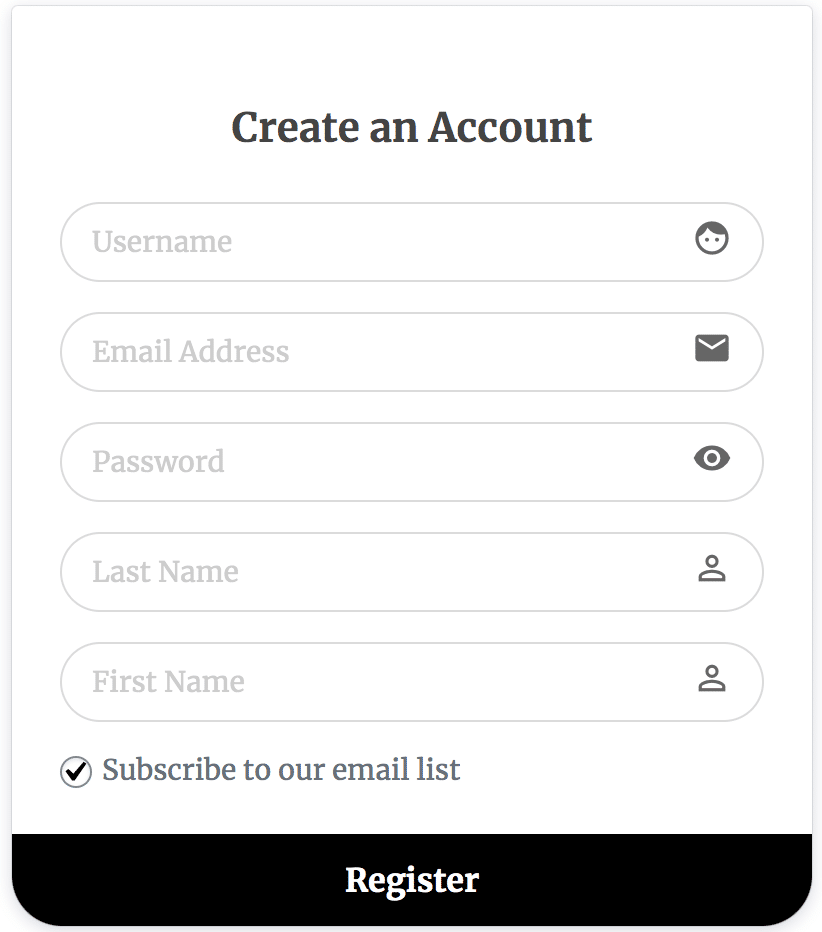
但是,如果您觉得需要向此表单添加更多字段,则需要使用自定义字段插件。 它将让您完全控制注册和登录表单中的字段,并允许您添加任意数量的自定义字段。
但是您必须记住,添加太多并不真正需要的字段对于希望在您的网站上注册的用户来说可能有点令人反感。
现在,让我们开始为 LearnDash 设置注册表单的实际过程。
创建 LearnDash 用户注册表单
如果您尚未安装 ProfilePress,请先在您的 WordPress 网站上安装。 您可以直接上传插件或从 WordPress 仪表板中下载。
将鼠标悬停在插件选项上,然后单击添加新的。 然后将“ProfilePress”放入搜索框中,然后单击旁边的立即安装按钮。
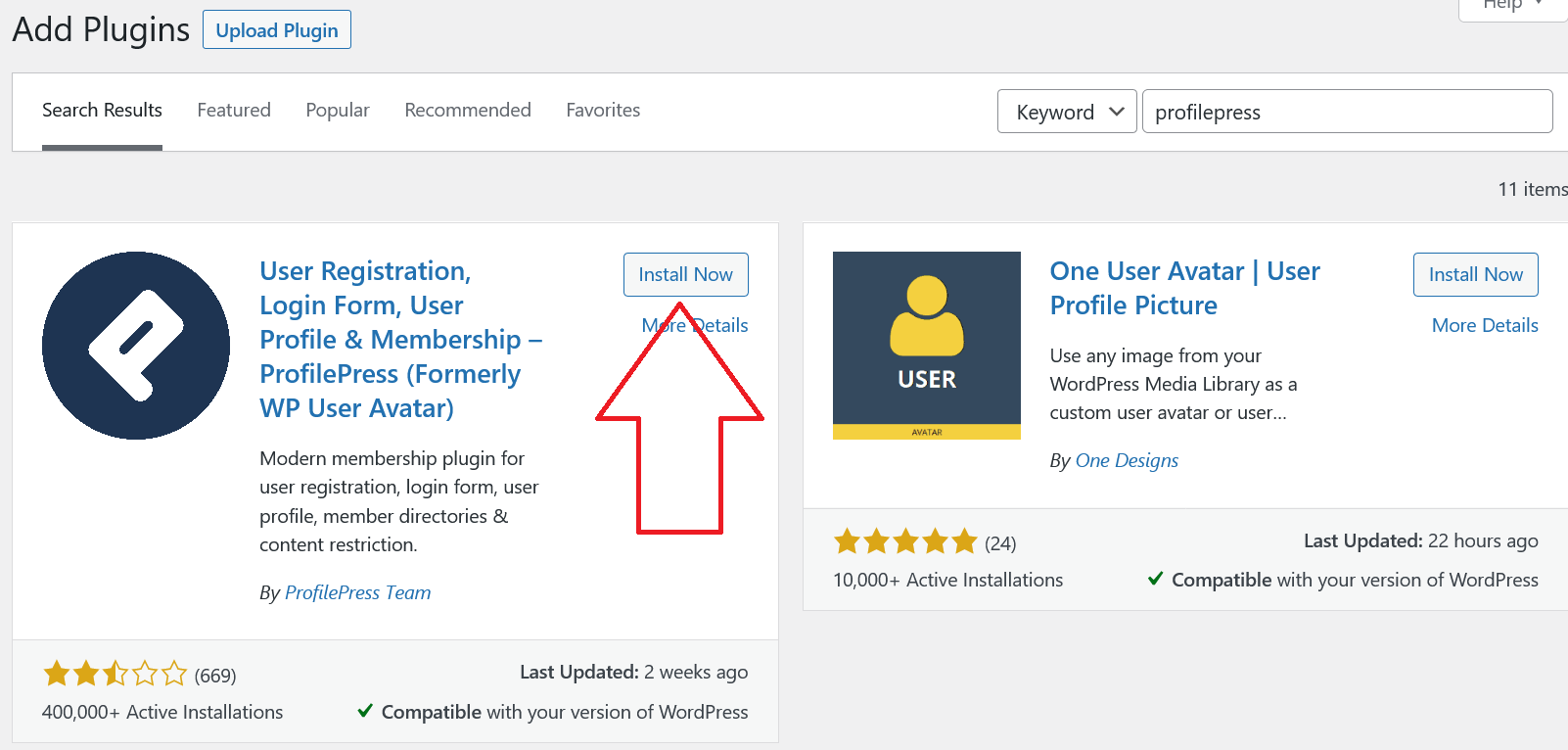
然后单击出现在同一位置的激活按钮。 安装并激活后,您可以按照以下步骤创建前端用户注册表单。
将鼠标悬停在 ProfilePress 选项上,然后单击 Forms & Profiles。
单击顶部的添加新按钮。
这将带您进入以下屏幕,您可以在其中选择您喜欢的表单生成器。
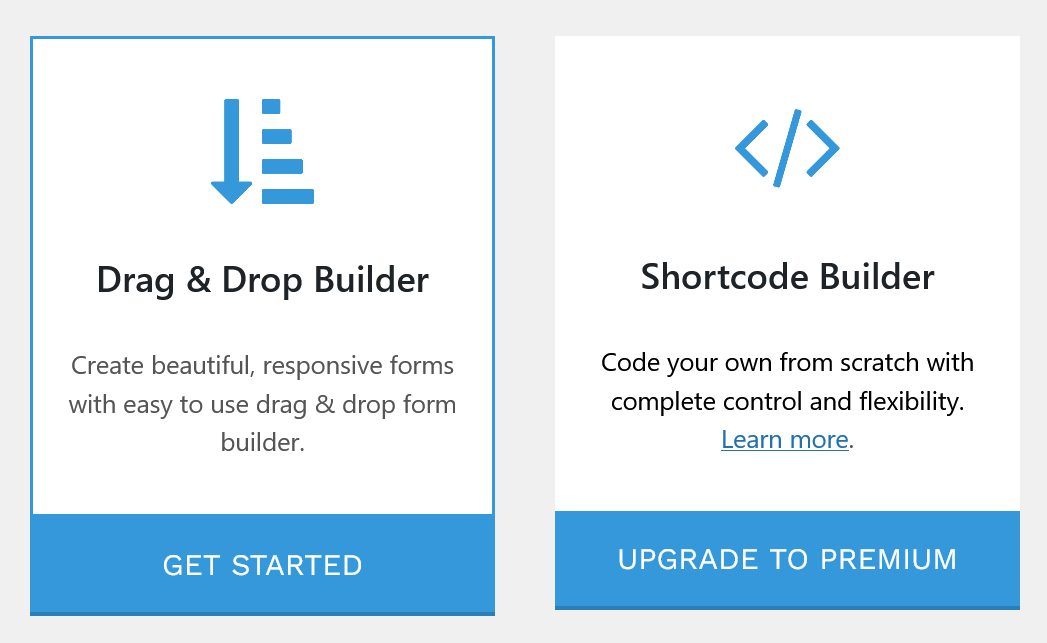
如上所述,如果您想添加自定义字段并能够使用 Shortcode Builder 对您的注册表单进行自定义更改,则必须升级到 Premium。
您需要输入表格名称并选择表格用途(在本例中为“注册”),然后才能继续。
选择所需的表单类型并输入所需的详细信息后,您将有许多模板可供选择,其中包括一个允许您使用许多标准用户详细信息从头开始构建表单的模板。

在制作表单的任何时候,您都可以通过单击顶部的实时预览按钮来实时查看它。 如果您担心虚假注册或垃圾邮件,您可以使用我们的 Google reCAPTCHA 插件并将其作为一个块添加到注册按钮之前。
表单设置
屏幕底部的表单设置部分允许您更改注册页面的一些重要设置。 这些设置包括从注册表单的标题到为正在注册的用户分配特定角色的内容。
这些设置下有 4 个选项卡——外观、颜色、提交按钮和注册设置——您可以浏览所有这些选项卡并根据需要进行任何更改,然后最终创建您的注册页面。
创建注册页面
注册页面上线后,您将获得一个用于嵌入表单的简码。
创建一个新的 WordPress 页面或编辑现有页面。 保存表单简码,您就完成了。


注意:如果您使用的是 Gutenberg 块编辑器,则需要添加简码块,然后将简码粘贴到字段中。
创建自定义 LearnDash 登录页面
就像注册表单一样,您也可以轻松地为 LearnDash 创建自定义登录表单。 创建一个注册页面的过程几乎与创建注册页面相同,但您只需在创建新表单时选择登录选项。
同样,您将获得许多现成的模板可供选择,以及从头开始创建自己的登录表单的选项,就像使用注册表单一样。 下面是标准登录表单的外观,只需单击几下即可创建。
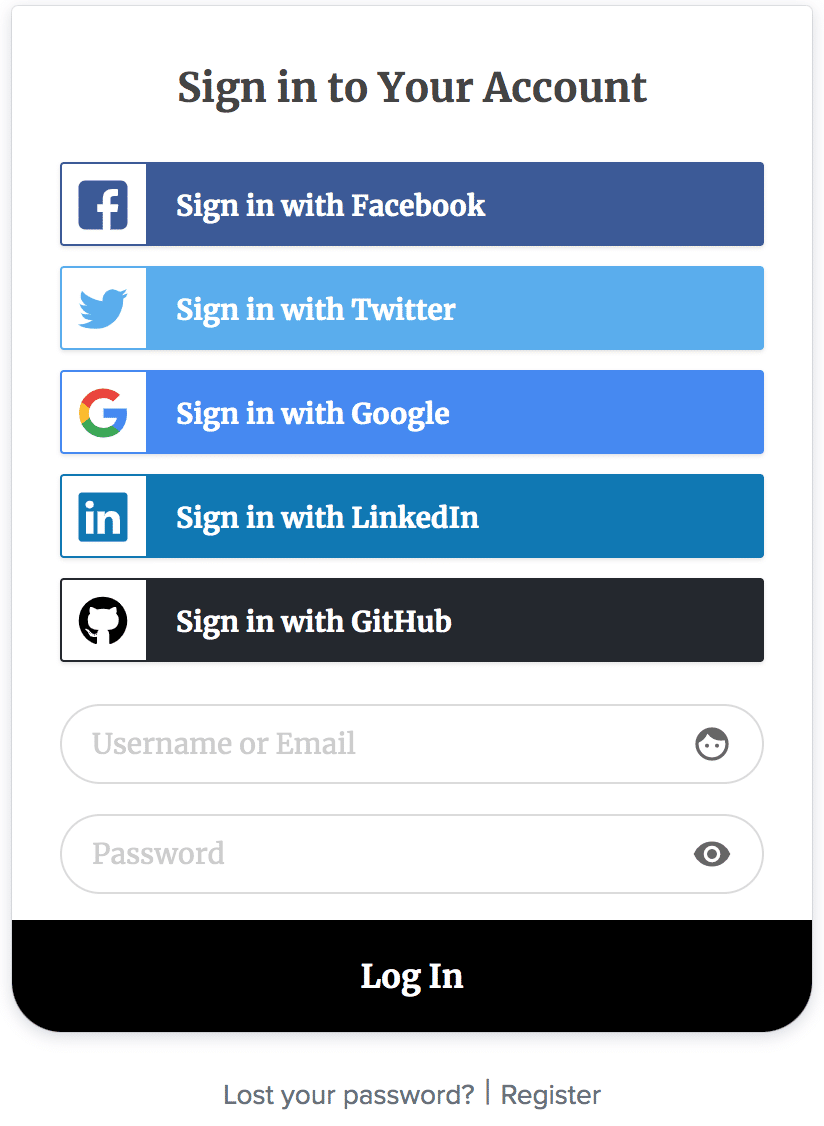
如果您有 Google reCAPTCHA 插件,您也可以在登录表单中包含验证码块。 这将有助于防止垃圾邮件并提高用户帐户的安全性。
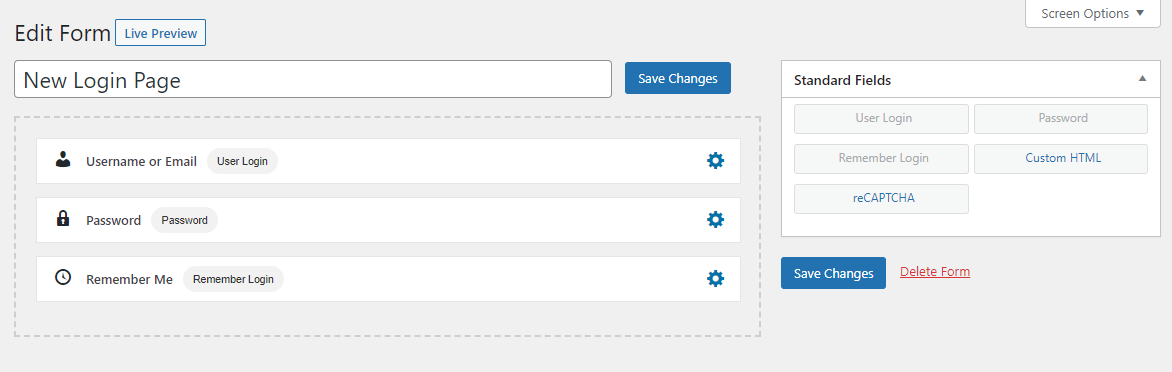
如果您希望会员或学生通过社交登录方式登录怎么办? 社交登录插件就在那里。
表单设置
就像使用注册表单一样,ProfilePress 也可以让您完全控制登录表单的许多不同设置。
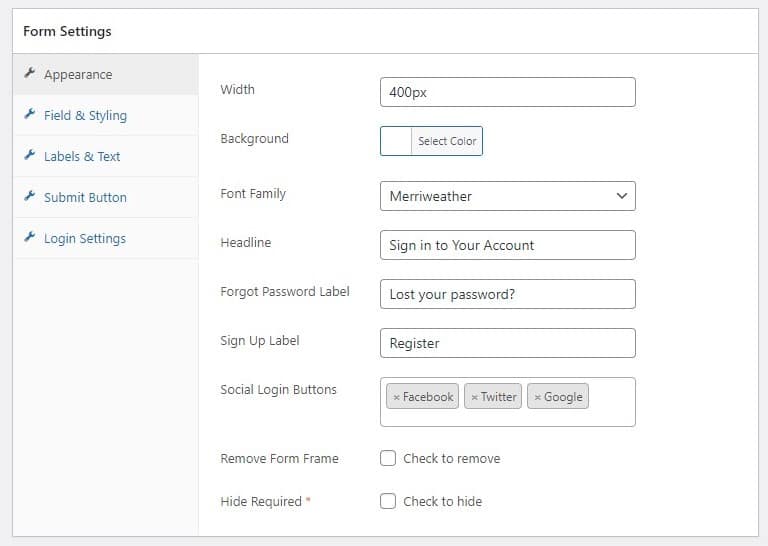
您可以在外观选项卡中更改登录表单的字体、标题和设计,以及其他一些功能,包括能够启用社交登录。
字段和样式以及标签和文本允许您进一步更改和修改登录表单的设计。
令您惊讶的是,您还可以控制登录表单上提交按钮的外观。 对于一些课程创建者来说,每一个小细节都很重要。
我们非常了解这一点,并允许像您这样的课程创建者和网站所有者完全控制您的用户注册和登录表单的每一个小细节。
表单设置的最后一个是登录设置选项,可让您将登录表单设置为无密码表单。 大多数课程创建者都不想使用此选项。
最后,您将获得一个短代码,您需要将其添加到要设置为登录表单的页面中。 您还可以在 ProfilePress 主菜单下的 Forms & Profiles 部分中找到您创建的所有简码(无论是用于注册表单还是登录表单)。
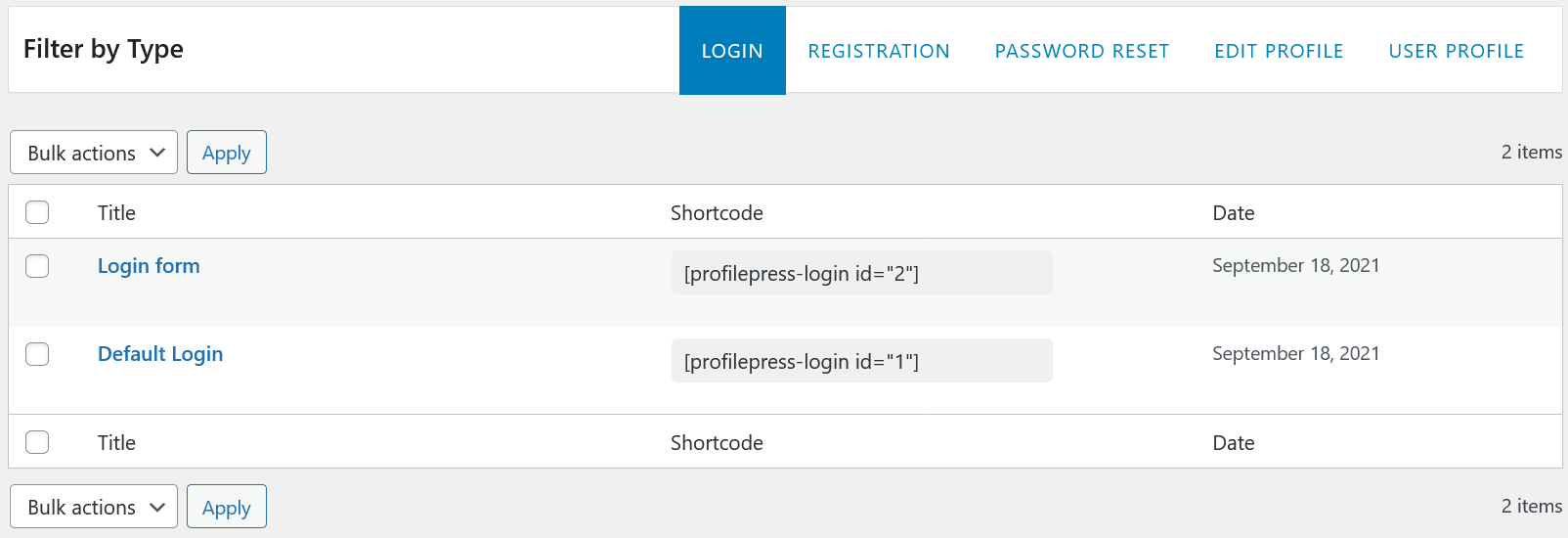
替换 LearnDash 登录和注册链接
用您在上面创建的自定义表单替换默认的 LearnDash 注册和登录表单; 转到LearnDash 设置>>常规并确保禁用“登录和注册”选项。
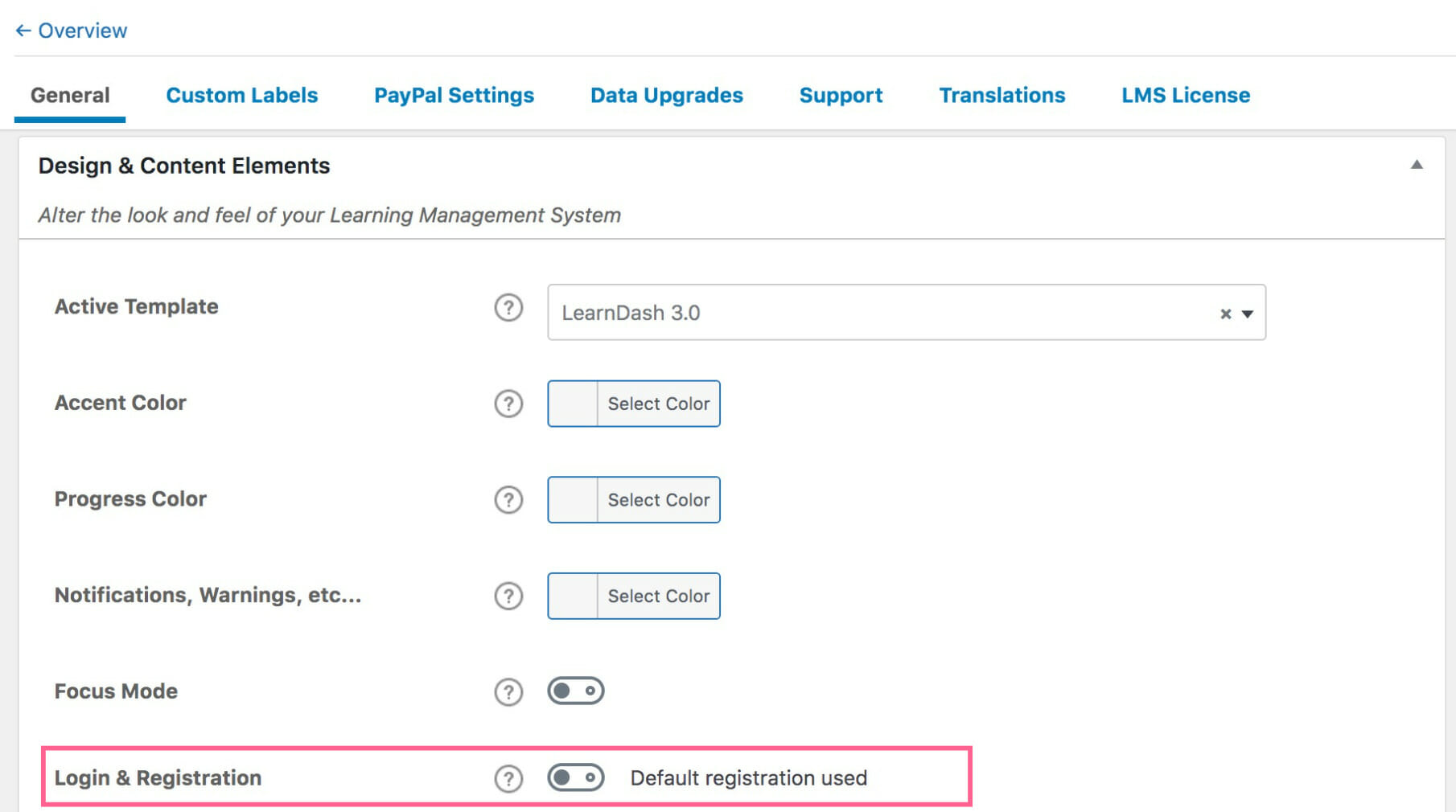
最后,转到ProfilePress 设置 >> 全局并确保选择具有自定义注册和登录表单简码的页面。
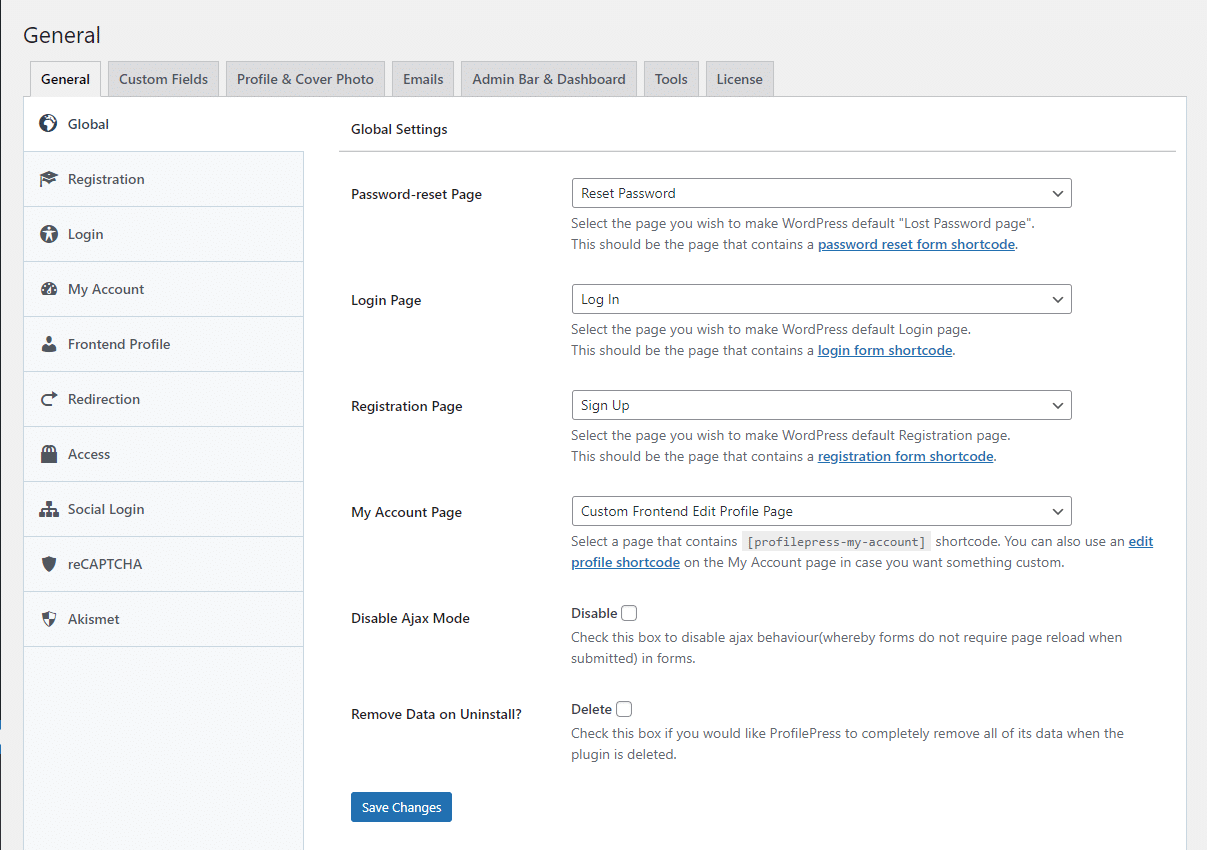
在全局设置中设置这些页面的目的是让 LearnDash LMS 站点上的所有登录和注册页面链接都指向您创建的自定义链接。
更重要的是?
使用 ProfilePress,它当然不会为您而结束。 有多种附加组件可以大大简化您的用户注册和管理流程。
其中一些包括能够让您的用户在注册后确认他们的电子邮件、批准或拒绝用户注册的能力、允许用户使用他们的社交媒体帐户登录等等。
如果您是高级用户,请知道,如果您需要任何帮助,只需一封简短的电子邮件!
